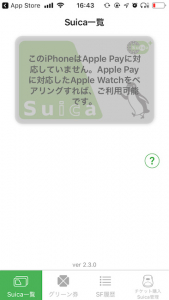iPhone SEのApple PayではSuicaが登録できない
iPhone SEでモバイルSuicaを起動すると?
ここまで再三「iPhone SEではSuicaが使えない」ことを解説してきた。その理由は iPhone SEには電子決済に必要な「FeliCa」が搭載されていないからだ。
つまり、どんなに工夫を試みても、Suicaの情報をiPhone SEに取り込むことはできない。試しに「モバイルSuica」アプリをiPhone SEでダウンロードし起動してみると、対応していない旨を告げられる。わかっていても少し切ない気持ちになる。
iPhone SEでApple Payを設定する手順と使い方
iPhone SEでApple Payを設定する
App内の課金やSafari上だけでも、Apple Payが利用できるのは便利だ。まずは、iPhone SEにクレジットカードなどの情報を登録しておこう。ただし、Apple Payに登録できるカードの種類は限られているため、Appleの公式サイトから確認する必要がある。
【Apple公式サイト】Apple Pay に対応しているアジア太平洋地域の銀行とカード発行元
【iPhone SEにクレジット情報を登録する手順】
1.Walletアプリを起動
2.「カードを追加」をタップ
3.クレジット/プリペイドカードを選択する
4.カメラが起動したら、登録したいカードを枠内におさめる
5.もしくは「カード情報を手動で入力」
5.カード情報に間違いがないか確認し「次へ」をタップ
6.有効期限・セキュリティコードを手入力する
7.利用規約に同意する
8.カード認証の方法を選択
9.認証コードを入力すると、カードが追加される
iPhone SE Apple Payの使い方
Walletへカード情報の登録が済んだら、アプリ内・Safariブラウザでの決済に、Apple Payが利用できるようになる。「Apple Payで購入」「Apple Pay」ボタンを押すと指紋認証が求められ、認証が済むと決済が行われる。
Safari以外のブラウザでは「Apple Payで購入」の表示が出ないので注意しよう。
iPhone SEでApple Payが使えない時は?
iPhone SEでApple Payが使えない場合、登録するカードに問題があるケースが多い。
例えば、登録したクレジットカードの番号が間違っていたり、クレジットカードが使用できない状態にあったりと、iPhone側ではなくクレジットカード側の問題を疑おう。
また、先述した通りApple Pay(Wallet)に登録できるクレジットカードには、条件がある。それらを満たしていないカードはそもそも登録ができないため、まずは自身のカードがApple Payに対応しているかを確認してほしい。















 DIME MAGAZINE
DIME MAGAZINE